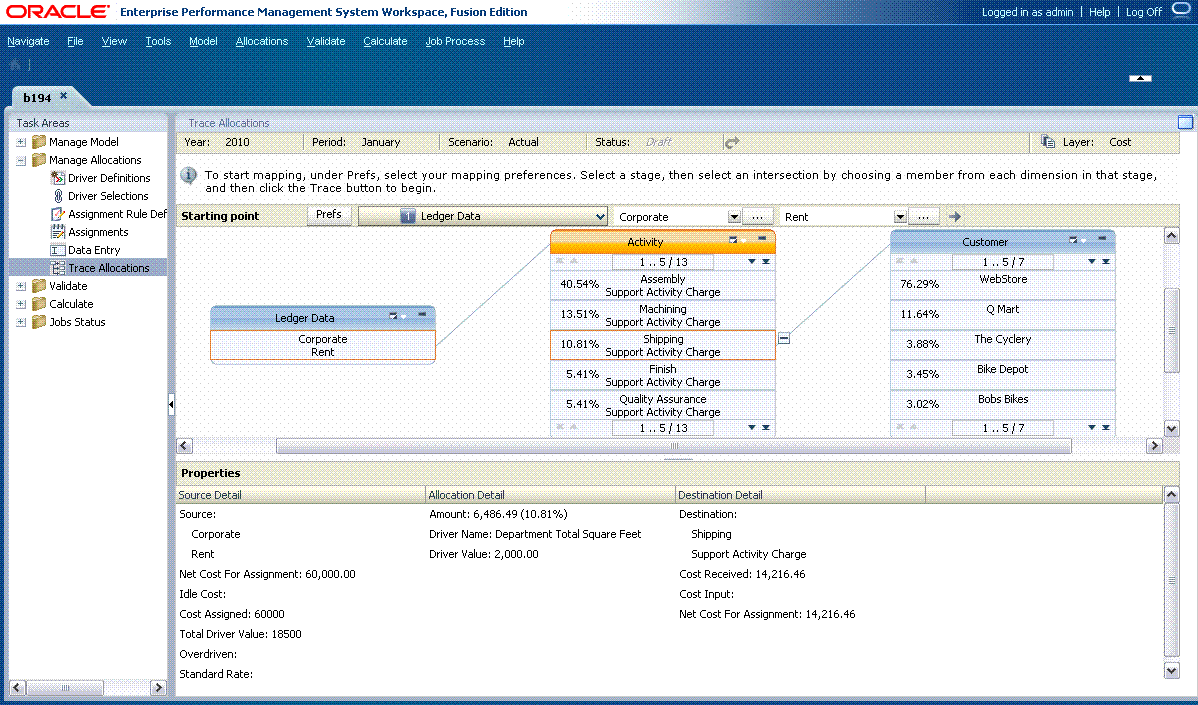跟踪分配详细信息
利用分配详细信息,您可以逐步跟踪分配,从源交叉点到最终目标或从目标交叉点到源。向起始点提供值或从起始点接收值的交叉点显示阶段和关联的成员。
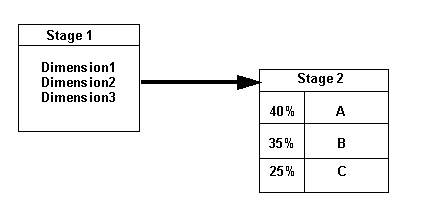
直接分配数据用于通过下列公式沿流计算每个步骤的百分比:
-
向前钻取:
% = ASSG CostReceivedPrior(orIntra)Stage / SRC NetCostForAssignment -
向后钻取:
% = ASSG CostReceivedPrior(orIntra)Stage / DEST NetCostForAssignment
对于每个阶段,按从最高到最低的顺序显示每个分配提供给下一个交叉点的百分比。在下列条件下,阶段所显示的百分比不会等于 100%:
-
如果交叉点存在闲置成本。
-
如果向上钻取(返回源)时,目标中存在成本输入。
要跟踪分配详细信息: